خوش آموز درخت تو گر بار دانش بگیرد، به زیر آوری چرخ نیلوفری را
آموزش ریموت با استفاده از نرم افزار VNC- فعال یا غیرفعال Mute، کم کردن یا زیاد کردن میزان صدا با استفاده از کیبورد
اگر پست های پیشین آموزش های VNC را دنبال کرده باشید، وقتی برای اولین بار از سیستم VNC Viewer ای به یک کلاینت که در VNC Server نصب شده، ریموت بزنید، خواهید دید که پیغامی ظاهر می شود و اگر در این پیغام اگر دکمه Turn audio on را کلیک کنید، خواهید دید که صدا فعال شده و در صورتی که گزینه Keep things quite را کلیک انتخاب کنید، صدایی از سیستم کلاینت در سیستم شما پخش نخواهد شد. پس بصورت پیشفرض پخش صدا از سیستم کلاینت که شما بدان ریموت می شوید، در سیستم شما پخش نمی شود مگر اینکه این گزینه تغییر یافته باشد. مثلا اگر در سیستم کلاینت یک موزیک در حال play باشد، صدای آن از اسپیکرهای سیستم شما پخش نخواهد شد مگر اینکه حالت پیشفرض تغییر کرده باشد.

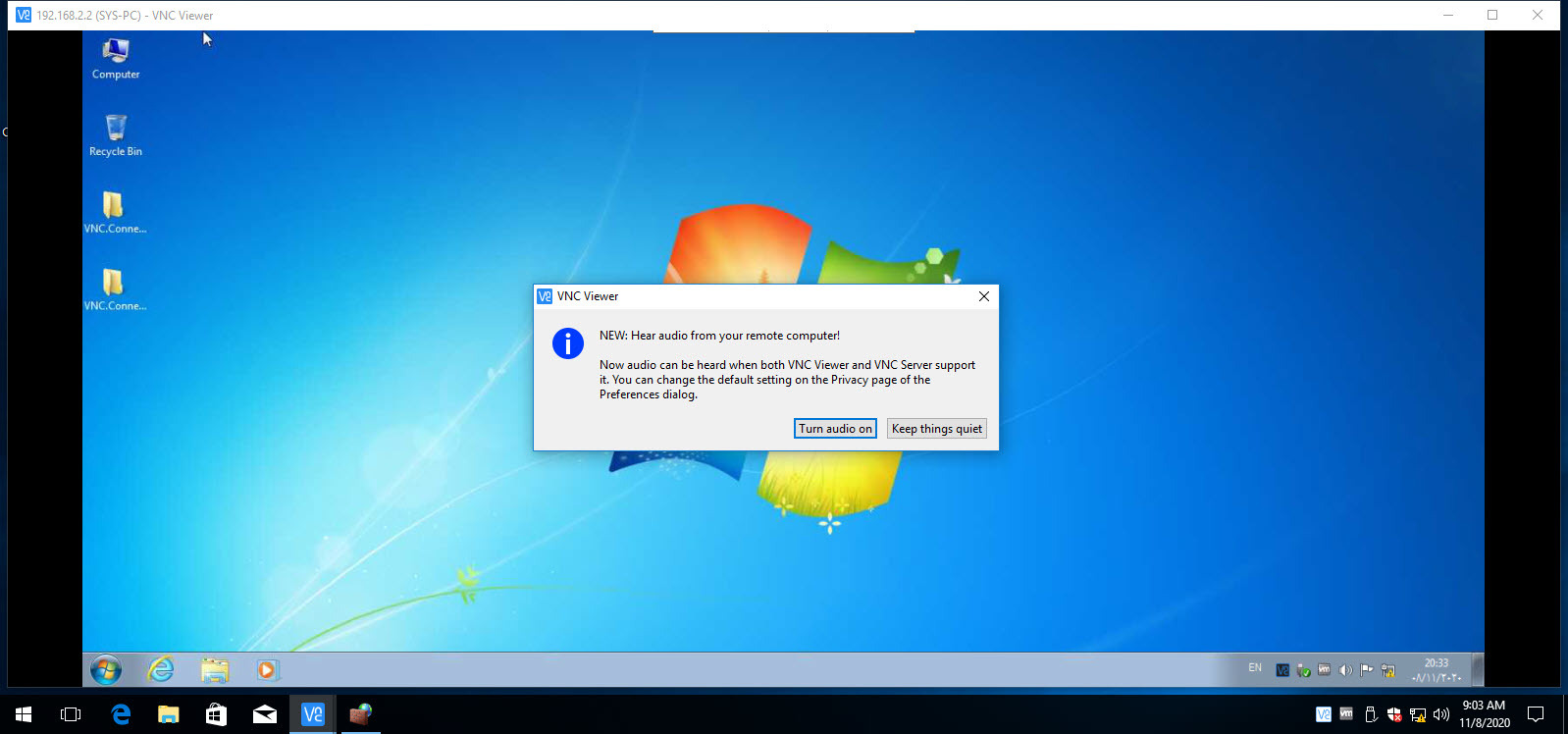
این گزینه برای هر VNC Viewer ای که برای اولین بار به هر کلاینت ریموت بزند، نمایش داده می شود.
اگر حالت پیشفرض تغییر کرده باشد، صدای پخش شده از سیستم کلاینت را که بدان ریموت هستید را خواهید شنید ولی می توانید با استفاده از کلیدهای Volume up یا Volume Down و یا Mute، که امروزه تقریبا در اکثر کیبوردها وجود دارد، صدا را کم، زیاد و یا کلا غیرفعال کنید.

عمدتا در کیبوردهای لپ تاپ ها باید این گزینه ها را با فشردن همزمان کلید Fn و یکی از کلیدهای مذکور فعال می کنید ولی در کیبوردهای PC ها، ممکن است این دکمه بصورت مجزا باشد و نیاز به ترکیبی فشردن کلیدها نباشد. در هر صورت شما با فشردن این کلیدها می توانید صدا را کم، زیاد و با کلا Mute یا غیرفعال کنید.
در حالت عادی وقتی به یک سیستم با استفاده از VNC Viewer ریموت می زنید، می توانید با استفاده از کلیدهای مرکور در کیبورد، صدا ها را کم و زیاد و غیرفعال کنید. ولی اگر موفق به انجام اینکار نشدید، تنظیمی در VNC Viewer و در تنظیمات Connection مورد نظرتان وجود دارد که با فعال کردن آن می توانید مبادرت به اینکار کنید.
کافیست که به Properties کلاینت یا Connection مورد نظرتان رفته و پس به تب Options بروید.
در اینجا و از بخش Keys تیک گزینه pass volume up/volume down /mute keys directly to VNC server را فعال کنید.
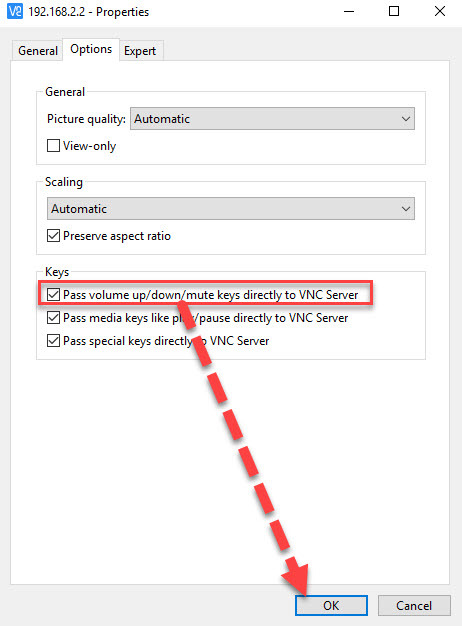
سپس فرم را OK کنید.
حالا دوباره به سیستمی که تنظیمات را برای آن تغییر داده ایدف ریموت شوید و حالا با استفاده از کلیدهای میانبر خواهید دید که می توانید مقدار ولوم را افزایش، کاهش و یا کلا غیرفعال کنید.
البته غیرفعال کردن صدا به طرق دیگری هم قابل انجام است که در پست های بعدی بدان ها حتما خواهیم پرداخت.

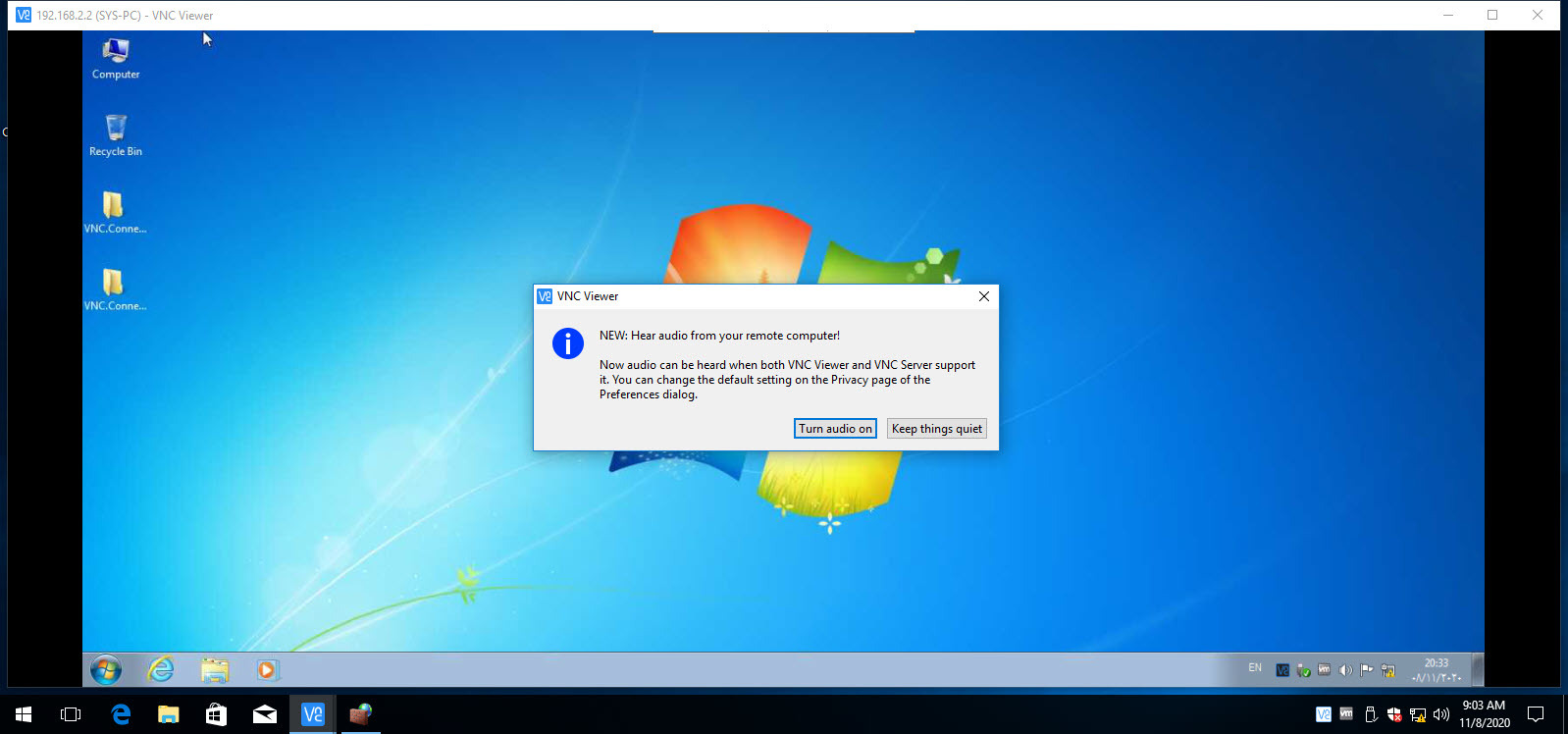
این گزینه برای هر VNC Viewer ای که برای اولین بار به هر کلاینت ریموت بزند، نمایش داده می شود.
اگر حالت پیشفرض تغییر کرده باشد، صدای پخش شده از سیستم کلاینت را که بدان ریموت هستید را خواهید شنید ولی می توانید با استفاده از کلیدهای Volume up یا Volume Down و یا Mute، که امروزه تقریبا در اکثر کیبوردها وجود دارد، صدا را کم، زیاد و یا کلا غیرفعال کنید.

عمدتا در کیبوردهای لپ تاپ ها باید این گزینه ها را با فشردن همزمان کلید Fn و یکی از کلیدهای مذکور فعال می کنید ولی در کیبوردهای PC ها، ممکن است این دکمه بصورت مجزا باشد و نیاز به ترکیبی فشردن کلیدها نباشد. در هر صورت شما با فشردن این کلیدها می توانید صدا را کم، زیاد و با کلا Mute یا غیرفعال کنید.
در حالت عادی وقتی به یک سیستم با استفاده از VNC Viewer ریموت می زنید، می توانید با استفاده از کلیدهای مرکور در کیبورد، صدا ها را کم و زیاد و غیرفعال کنید. ولی اگر موفق به انجام اینکار نشدید، تنظیمی در VNC Viewer و در تنظیمات Connection مورد نظرتان وجود دارد که با فعال کردن آن می توانید مبادرت به اینکار کنید.
کافیست که به Properties کلاینت یا Connection مورد نظرتان رفته و پس به تب Options بروید.
در اینجا و از بخش Keys تیک گزینه pass volume up/volume down /mute keys directly to VNC server را فعال کنید.
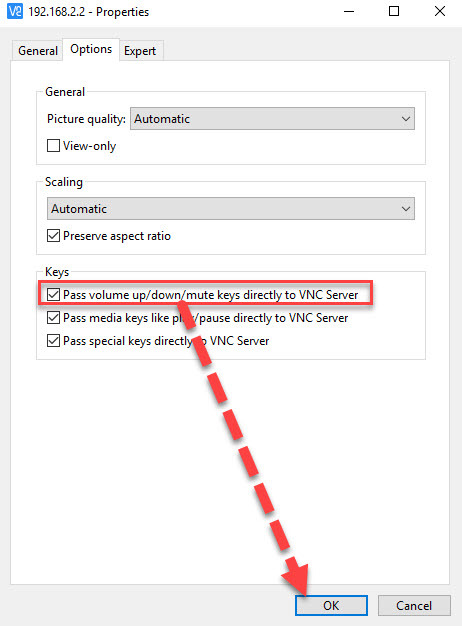
سپس فرم را OK کنید.
حالا دوباره به سیستمی که تنظیمات را برای آن تغییر داده ایدف ریموت شوید و حالا با استفاده از کلیدهای میانبر خواهید دید که می توانید مقدار ولوم را افزایش، کاهش و یا کلا غیرفعال کنید.
البته غیرفعال کردن صدا به طرق دیگری هم قابل انجام است که در پست های بعدی بدان ها حتما خواهیم پرداخت.





نمایش دیدگاه ها (0 دیدگاه)
دیدگاه خود را ثبت کنید: